|
1
Imposta come colore di primo
piano # ffffff
Colore di sfondo # 7e89a5
Crea un gradiente di primo piano
stile lineare con queste
impostazioni
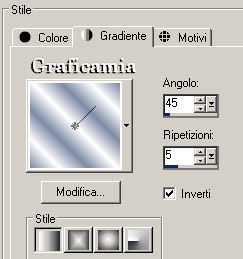
2
Apri una tela trasparente
762x562 pixel
Riempi la tela con il gradiente
Regola sfocatura - sfocatura
gaussiana raggio 30
Selezioni - seleziona tutto
3
Apri il tube Mysticwinter
Modifica copia - modifica
incolla nella selezione
Selezioni - deseleziona
4
Imposta come colore di primo
piano il bianco
Livelli nuovo livello raster
5
Importa il pennello snow
Strumento pennello seleziona
snow con queste impostazioni

Applica il pennello in basso al
centro dell'immagine

6
Effetti - effetti 3D sfalza
ombra
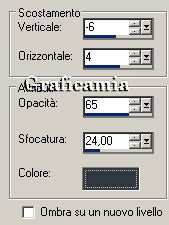
7
Effetti - Plugin VDL Adrenaline
/ Snowflakes
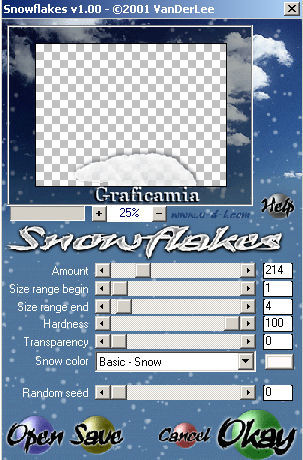
8
Immagine aggiungi bordatura 3
pixel simmetrico colore bianco
Con la bacchetta magica
seleziona il bordino bianco
Nella paletta dei colori metti
come primo piano il motivo
Silverpunk
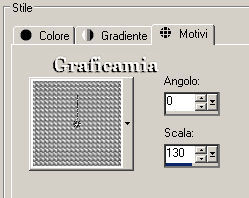
Riempi la selezione con il
motivo
Regola messa a fuoco - metti a
fuoco
Selezioni - deseleziona
9
Immagine aggiungi bordatura 33
pixel simmetrico colore nero
Con la bacchetta magica
seleziona il bordo
Riempi la selezione con il
gradiente - inverti
deselezionato
Selezioni - deseleziona
10
Immagine aggiungi bordatura 3
pixel simmetrico colore nero
Con la bacchetta magica
seleziona il bordino nero
Nella paletta dei colori metti
come primo piano il motivo
Silverpunk
Riempi la selezione con il
motivo
Regola messa a fuoco - metti a
fuoco
Selezioni - deseleziona
11
Salva questa immagine nella tua
cartella
Continua ora sulla stessa
immagine
12
Selezioni - seleziona tutto
Selezioni modifica contrai 40
pixel
Selezioni inverti
Modifica copia - modifica
incolla come nuova immagine
Questa è la tua cornice
13
Ora lavoreremo sulla cornice
(minimizza la tua immagine per
il momento)
Ora metteremo i fiocchi di neve
Imposta come colore di primo
piano il colore bianco
14
Livelli nuovo livello raster
Importa il pennello Snowflake 31
- cosi impostato

15
Applicalo in alto a sinistra con
il colore # 7e89a5 (colore di
sfondo)
16
Cambia la dimensione del
pennello a 44 e imprimi con il
colore bianco
con la dimensione 34 di nuovo sia con il bianco che con il colore di
sfondo
Effetti -effetti 3D sfalza ombra
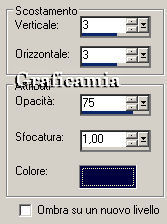
Devi avere questo
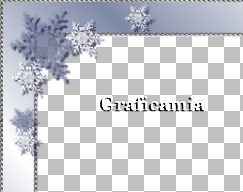
17
Regola messa a fuoco - metti a
fuoco
Effetti -Plugin - Simple / Top
Left Mirror
Livelli unisci - unisci giù
18
Modifica copia
Modifica incolla come nuovo
livello sull'immagine che hai
minimizzato prima
19
Strumento selezione rettangolo -
disegna un quadrato di
dimensioni cosi:
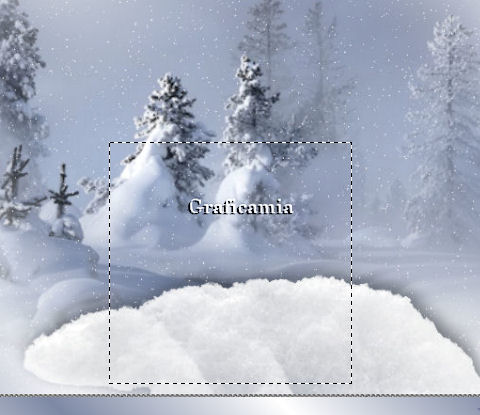
Riempi con il colore di sfondo
20
Selezioni - modifica contrai 3
pixel
Premi canc dalla tastiera
Effetti- effetti 3D sfalza ombra
- colore # 32373f
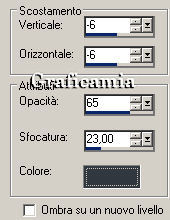
Ripeti lo sfalza ombra con
Verticale e Orizzontale 6
21
Livelli nuovo livello raster
Apri il tube Misted By
Sorensen_Designs Mom and Baby
Polar Beard April 104-09
Modifica copia - modifica
incolla nella selezione
Effetti- effetti 3D sfalza ombra
- colore # 32373f
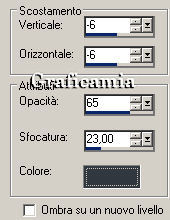
22
Posizionati sul livello
sottostante (quello della
cornicetta)
Modifica copia - modifica
incolla come nuovo livello
Immagine ridimensiona 80% -
tutti i livelli non selezionato
Posizionalo a sinistra in basso
23
Livelli duplica
Immagine rifletti
Potrebbe essere necessario
riposizionare i quadrati
24
Rimani posizionata sul quadrato
piccolo di destra
Livelli nuovo livello raster
Con lo strumento selezione
traccia un quadrato all'interno
del bordino
25
Apri il tube ANI-M2008-04 -
Immagine rifletti
Modifica copia - modifica
incolla nella selezione
Regola Tonalità e Saturazione /
Viraggio
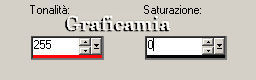
26
Immagine rifletti (ora avrete
due orsetti)
Selezioni - deseleziona
Sposta gli orsetti un pochino
piu in basso
27
Posizionati sul livello del
quadretto piccolo di sinistra
Con lo strumento selezione
traccia una selezione
all'interno della cornice
Livelli nuovo livello raster
Copia di nuovo l'orsetto e
incolla nella selezione
28
Regola tonalità e Saturazione /
Viraggio come prima
Selezioni - deseleziona
Sposta l'orsetto più in basso
29
Posizionati sul livello
superiore
Apri il tube Chain
Modifica copia - modifica
incolla come nuovo livello
Incolla come nuovo livello altre
due volte
E posizionali come da immagine

Unisci i 3 livelli delle catene
- livelli unisci - unisci giù 2
volte
30
Seleziona il pennello Snowflake
33 con queste impostazioni

Con il colore bianco posizionalo
in cima alla catena centrale
31
Ora con il pennello Snowflake 31
colore bianco - con queste
impostazioni

Imprimi sulle catena laterali
32
Effetti - effetti 3D sfalza
ombra colore # 000040

Se hai dei pezzi di catena che
crescono cancellali con lo
strumento gomma
33
Strumento testo Font Harrington
- Dim. 48 - colore di sfondo
bianco

Scrivi - Let it Snow -
Livelli converti in livello
raster
Posizionalo in alto a sinistra
Effetti - effetti 3D sfalza
ombra come al punto 32
34
Livelli duplica
Spostalo destra
35
Aggiungi la tua firma o
watermark
Chiudi il livello inferiore
Livelli unisci - unisci visibile
36
Posizionati sul livello di
sfondo
Modifica copia
Apri Animation
Modifica incolla come nuova
animazione
37
in Animation apri anche la gif
della neve BigSnowAra1falling
Clicca sul primo forogramma per
selezionarlo
Modifica seleziona tutto
Modifica copia
38
vai al tuo lavoro
Duplica la tua immagine fino ad
avere 20 fotogrammi
Seleziona il primo fotogramma
Modifica seleziona tutto
Modifica incolla nel fotogramma
selezionato
ripeti incolla nel fotogramma
selezionato altre 3 volte
e posiziona la neve su tutta
l'immagine
Controlla l'animazione se ti
piace
39
Ritorna in psp
Modifica copia il livello
superiore
40
Vai in amination
Modifica incolla come nuova
animazione
41
Modifica copia
vai al tuo lavoro
Modifica propaga e incolla
Modifica incolla nel fotogramma
selezionato
Posizionala correttamente
La cornice si applica su tutti i
fotogrammi della tua immagine
42
Controlla l'animazione se tutto
va bene
Salva in formato GIF

Le mie traduzioni sono
registrate su:

Copyright © 2009-2012 Webmaster
Graficamia |